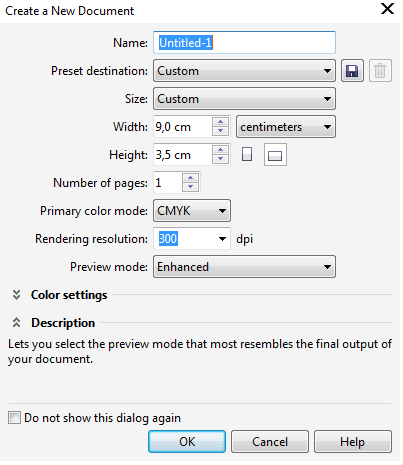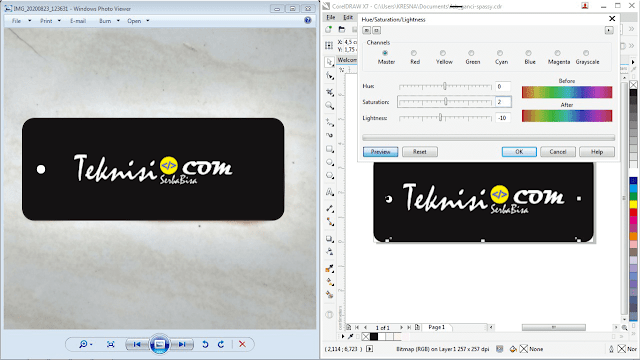Cara Meniru Logo yang Sudah Jadi dan Membuatnya di Corel Draw
TutorialHalo Sobat Teknisi, selalu semangat menjalani hidup dalam masa pandemi CoVid-19 tahun ini. Dimanapun Sobat berada semoga dalam keadaan sehat wal afiat dan bagi yang sudah menjalankan 'new normal' jangan pernah bosan untuk mematuhi protokol kesehatan, gunakan masker saat bepergian ditempat umum dan jaga jarak aman (social distancing).
Setelah sekian lama tidak memposting artikel baru, akhirnya dapat terselesaikan juga. Artikel ini merupakan request dari salah satu Sobat setia Teknisi. Semoga artikel ini dapat menjawab permasalahan yang sedang dialami dan dapat menambah pengetahuan kita semua.
Artikel kali ini sesuai judulnya akan membahas mengenai desain grafis yang memanfaatkan software yang sudah tidak asing lagi, yaitu CorelDRAW.
Kenapa menggunakan Corel? bukan pakai Photoshop saja?
Sedikit penjelasan mengenai Photoshop, program desain grafis yang masuk dalam keluarga Adobe atau sering disingkat 'PS' merupakan software yang digunakan untuk memodifikasi gambar atau foto secara profesional baik meliputi modifikasi obyek yang sederhana maupun obyek terumit sekalipun. Jadi jika saya ambil kesimpulan di sini Photoshop diciptakan sebagai sarana untuk membuat atau editing gambar secara profesional yang berbasis gambar bitmap. Photoshop juga memiliki tools dan efek yang lengkap sehingga dapat menghasilkan gambar atau foto yang berkualitas tinggi.
Pada kasus ini lebih cocok menggunakan CorelDraw, kenapa? karena CorelDraw merupakan program editing pada garis vektor yang memiliki kegunaan untuk mengolah ataupun membuat gambar yang tujuannya dalam bidang publikasi dan percetakan ataupun bisa juga pekerjaan yang membutuhkan proses visualisasi. Misalnya saja apabila kita ingin membuat sebuah kartu nama karena kartu nama adalah kebutuhan percetakan lebih cocok menggunakan CorelDraw, pembuatan pamflet, box tempat makanan bisa juga dibuat menggunakan CorelDraw.
Oke begitu temen-temen itulah spesifikasi kegunaan dari Coreldraw dan Photoshop semoga sudah dapat membayangkan kenapa pada tutorial kali ini lebih memilih menggunakan software CorelDraw.
Perhatian! Tutorial yang saya tulis bertujuan sebagai edukasi, bukan untuk melakukan penggandaan sebuah karya. Jika terjadi penyalah gunaan hak cipta karya bukan tanggung jawab penulis artikel. Hargailah jerih payah sebuah karya karena membuatnya tidak semudah membalikkan telapak tangan. Terima kasih
Kembali ke judul artikel, jadi di sini nantinya kita akan meniru dan membuat sebuah logo dari gantungan baju. Jadi sebelum ke langkah-langkah persiapkan terlebih dahulu bahan yang nantinya akan diolah.
- Obyek yang akan ditiru desainnya difoto terlebih dahulu, usahakan obyek berada tepat berada di tengah-tengah bidang foto
- Koneksi internet, kita nantinya akan membutuhkan akses internet untuk mengakases situs remove background, sampai disini mungkin sudah ada bayangan nanti langkah pengerjaannya akan seperti apa
Cara Pertama
Cara Kedua
Cara Ketiga
- https://www.fontsquirrel.com/matcherator
- https://www.myfonts.com/WhatTheFont/
- https://www.fontspring.com/matcherator
- https://www.whatfontis.com/